[Phone] ZenFoneからPCにデータを転送する方法について
1. ZenFoneのロックを解除します。
2. USBケーブルをZenFone・PCにそれぞれ接続します。※USBケーブルはZenFoneをご購入時に同梱されているUSBケーブルをお使い頂けます。
3. ZenFoneをPCに接続すると以下のポップアップが表示されます。すぐにデータ転送を始める場合は、「はい」をタップします。
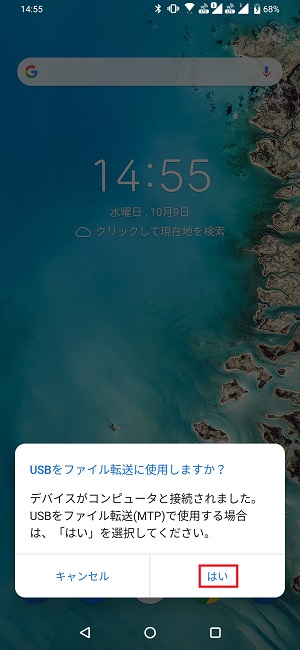
4. 「3.」で「キャンセル」をタップし、ZenFoneが充電状態になっている場合には、以下の手順に従ってデータ転送に切り替えることができます。
ホーム画面上部より下方向にスワイプし、「クイックアクセス」を表示 -> 「Androidシステム・この端末をUSBで充電中」をタップ -> 展開された「タップしてその他のオプションを表示します。」をタップ -> 「USBの設定」が開き、「ファイル転送」をタップ

5. 「3.」または「4.」でZenFoneをPCに接続(※ファイル転送モードの場合)すると、PC側のエクスプローラーでZenFoneの内部ストレージの各フォルダを閲覧およびデータの転送が可能になります。
※以下画像の「1」から「4」の手順まで進めた後にZenFone側のデータをPC側の任意の場所に複製および移動することができます。またその逆も可能になります。
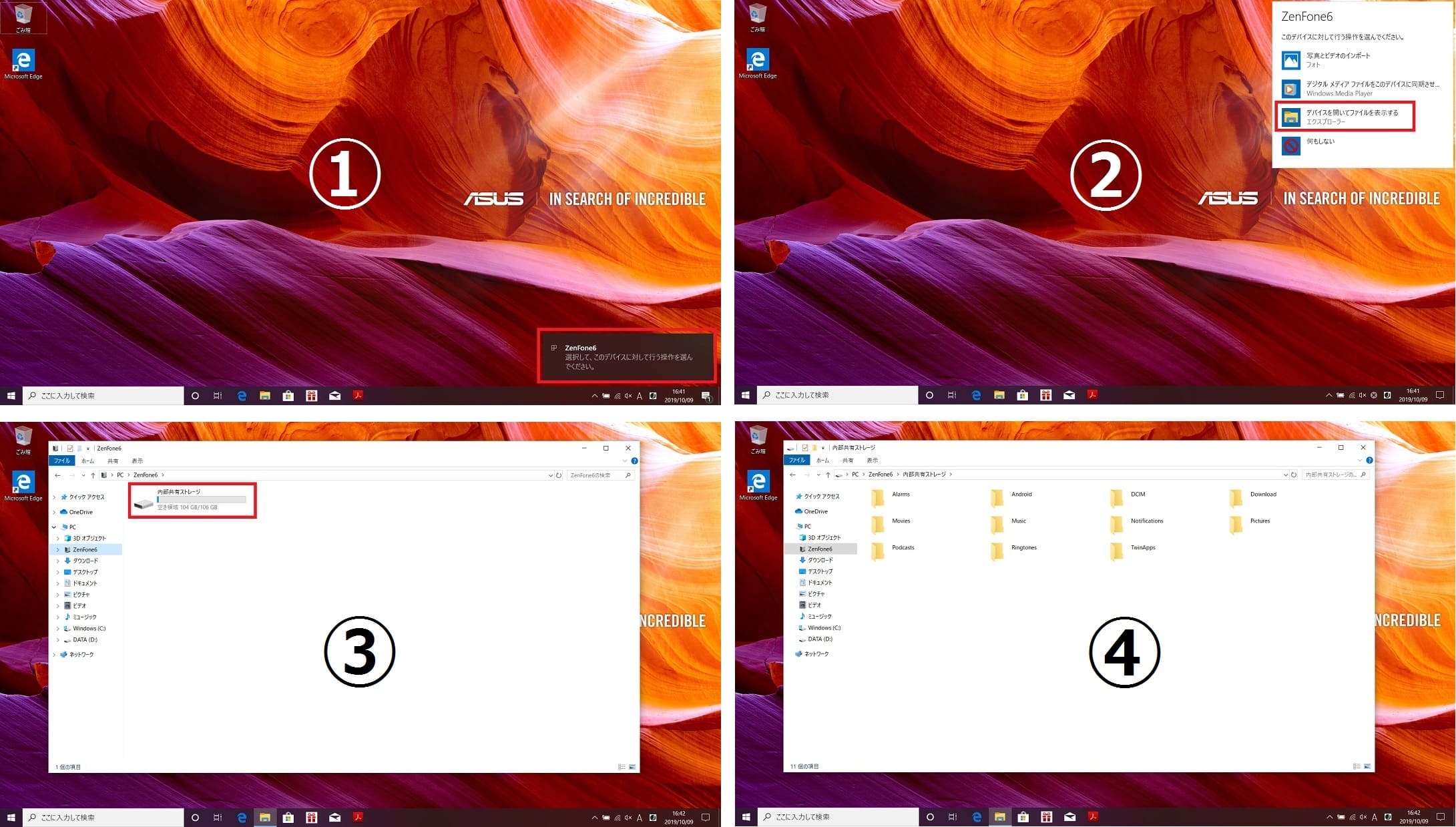
【トラブルシューティング】
PC側でZenFoneが認識されない場合には、以下の手順にてお確かめいただくことをお勧めいたします。
- ZenFone側のロックが解除されていない、もしくは「USBの設定」で「ファイル転送」が選択されていないかお確かめください。
- ZenFone購入時に同梱しているUSBケーブルをご使用ください。
- PC側の別のUSBポートに差し替えて改善されるかご確認ください。その際、ZenFoneとPCの間にUSBハブやUSB延長ケーブル等をご使用になると認識されない場合があります。
- 同梱のUSBケーブルで正しく認識されない場合、断線していないか別のデータ転送に対応しているUSBケーブルへ交換/接続のうえ、改善されるかお確かめください。
- PC側のシステム設定でUSB接続時に接続しているZenFoneの「自動再生」の設定項目をお確かめください。
※PC側の「自動再生」の設定値のご確認方法は、以下の手順でご確認になれます。
画面左下の「Windowsロゴ」を選択 -> 「歯車(設定)アイコン」を選択 -> 「デバイス」を選択 -> 画面左側の選択項目の「自動再生」を選択 -> 接続したいZenFoneの「端末名」の「既定を選ぶ」を選択 -> 「デバイスを開いてファイルを表示する(エクスプローラー)」を選択
※ZenFone側の「端末名」のご確認方法は、以下の手順でお確かめいただけます。
「設定(歯車アイコン)」をタップ -> 「システム」をタップ -> 「端末情報」をタップ -> 「端末名」が上記PC側設定時に表示されるデバイス名になります。 - PCを再起動し改善するかお確かめください。
- ZenFoneを再起動し改善するかお確かめください。
- ZenFoneを別のPCに接続し、正しく認識されるかお確かめください。
- 別のZenFoneをお持ちの場合は、そちらのZenFoneがPCに正しく接続されるかお確かめください。
※掲載されている表示画面が英語表記の場合があり、日本語環境でご利用頂いている場合、実際の表示画面と異なる場合があります。
※日本でお取り扱いの無い製品/機能に対する情報の場合があります。
※本情報の内容 (リンク先がある場合はそちらを含む) は、予告なく変更される場合があります。
※修理で送付頂く際は、ASUS コールセンター などから特定の物などの送付を依頼されない限り、本体を含め、同梱されていた場合はACアダプター、電源コードなど、通電系の物は合せて送付ください。
※お使いのモデルやバージョンなどにより、操作・表示が異なる場合があります。
※記載されている機能の開発およびサポートを終了している場合があります。
** ご不明点などありましたら、ASUS コールセンター までご連絡ください。